如何将Word文档中的流程图另存为无水印图片
Word是现在十分常用的文件类型之一,有些新用户不知道如何将Word文档中的流程图另存为无水印图片,接下来小编就给大家介绍一下具体的操作步骤。
具体如下:
1. 首先第一步先打开电脑中的Word文档,接着根据下图箭头所指,选中流程图。
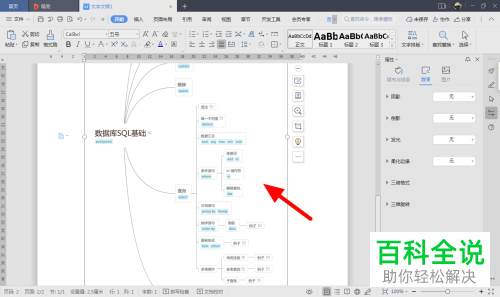
2. 第二步根据下图箭头所指,点击【抠除背景】右侧小图标。
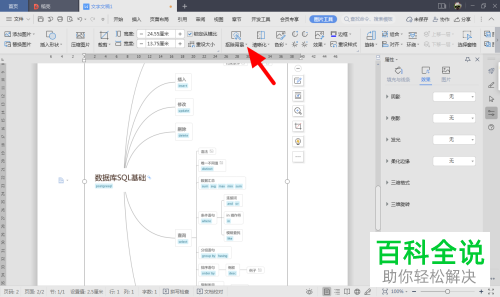
3. 第三步在展开的下拉列表中,根据下图箭头所指,点击【设置透明色】。
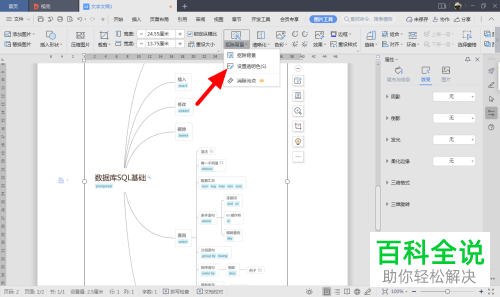
4. 第四步根据下图箭头所指,点击空白区域即可抠除背景。
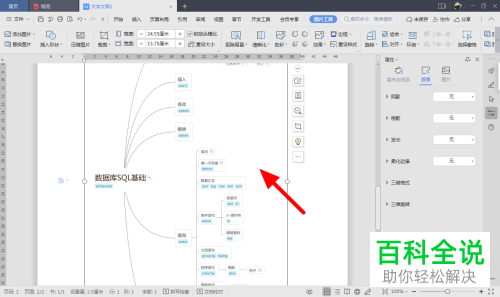
5. 第五步先右键单击流程图,接着在弹出的菜单栏中根据下图箭头所指,点击【另存为-图片】选项。
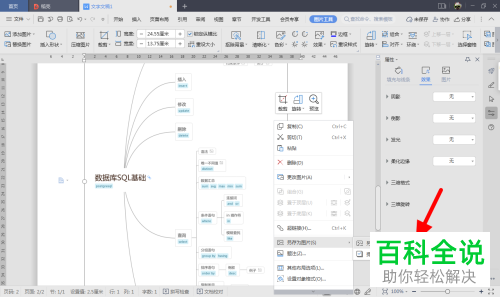
6. 最后在弹出的窗口中,先按照需求设置存储路径、文件名,接着根据下图箭头所指,点击【保存】即可。
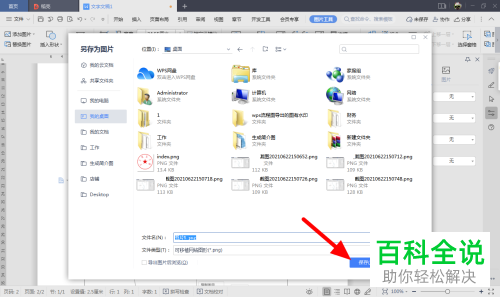
以上就是如何将Word文档中的流程图另存为无水印图片的方法。
赞 (0)

